Huomautus: Tämän artikkelin näyttökuvat ovat Clipchampin henkilökohtaisesta versiosta. Samat periaatteet koskevat Clipchampia työtileissä , ja mainitut erikoistehosteet ovat käytettävissä Clipchampin molemmissa versioissa.
Clipchamp tarjoaa erilaisia visuaalisia tehosteita , joita voit käyttää projektin videoihin ja kuviin maksuttomien ja maksullisten tilitasojen avulla.
Voit esimerkiksi hidastaa, nopeuttaa,rajata, kääntää tai kiertää leikkeitä. Voit muuttaa mediatiedoston väriä tai kontrastia ja käyttää suodattimia esimerkiksi melun, savun, sumennuksen, häiriön, hitaan zoomauksen tai vihreän näytön luomiseksi.
On myös häivytys- ja häivytystehosteita , jotka voit lisätä videoiden alkuun ja loppuun tai käyttää videoleikkeiden välisen siirtymän tyyppinä.
Voit käyttää äänitehosteita lisäämällä omia äänitiedostoja tai piirtämällä laajasta äänivarastokirjastostamme. Se sisältää ilmaisia äänitehosteita, jotka ovat saatavilla kaikilla tileillä, ja premium-osakeresursseja, jotka ovat Clipchampin maksullisen Premium-suunnitelman ominaisuus.
Tehosteiden lisääminen
Näytämme seuraavat videoleikkeiden vaiheet. Ne ovat samat tai hyvin samankaltaiset kuvissa ja ääniraidoissa.
Mediatiedostojen lisääminen muokkausprojektiin
Aloita luomalla uusi projekti, tuomalla tai lisäämällä videotiedostot mediavälilehteen ja vetämällä ja pudottamalla ne aikajanalle.
Valitse tehoste, jota haluat käyttää
Valitse aikajanalta mediakohde, jotta se näkyy korostettuna. Käytettävissä olevat tehosteet näkyvät sivupalkeissa vasemmalla ja oikealla puolella. Napsauttamalla kutakin saat näkyviin käytettävissä olevat vaihtoehdot ja valitset erityyppisistä vaihtoehdoista. Voit käyttää leikkeessä useita tehosteita.
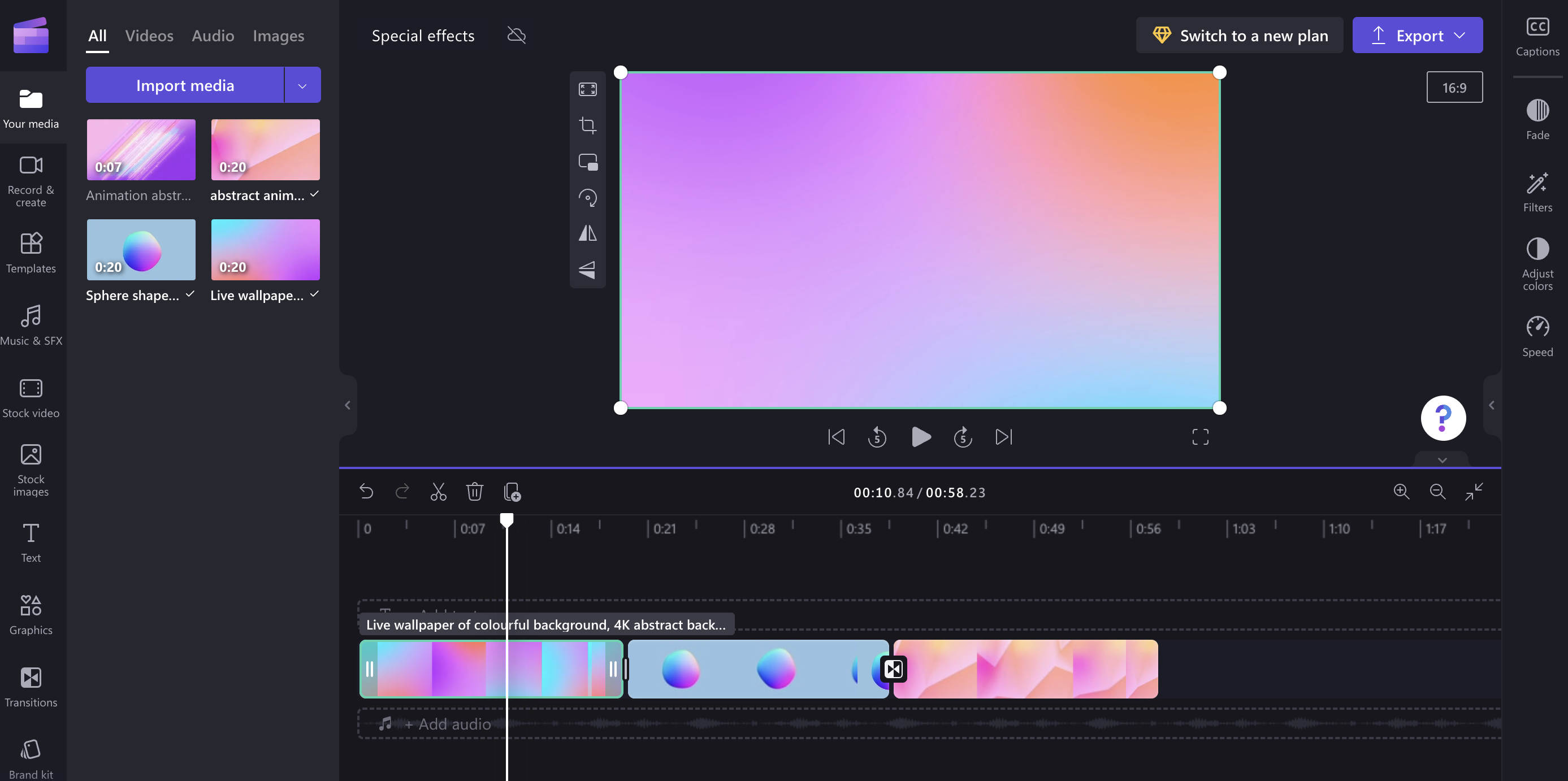
Esimerkkejä tehosteista, joita voit lisätä videoihin
Seuraavassa on lyhyt yleiskuvaus joistakin esimerkkitehosteista. Saat lisätietoja noudattamalla kunkin osan linkkejä.
Hidastus
Voit hidastaa tai nopeuttaa videota.
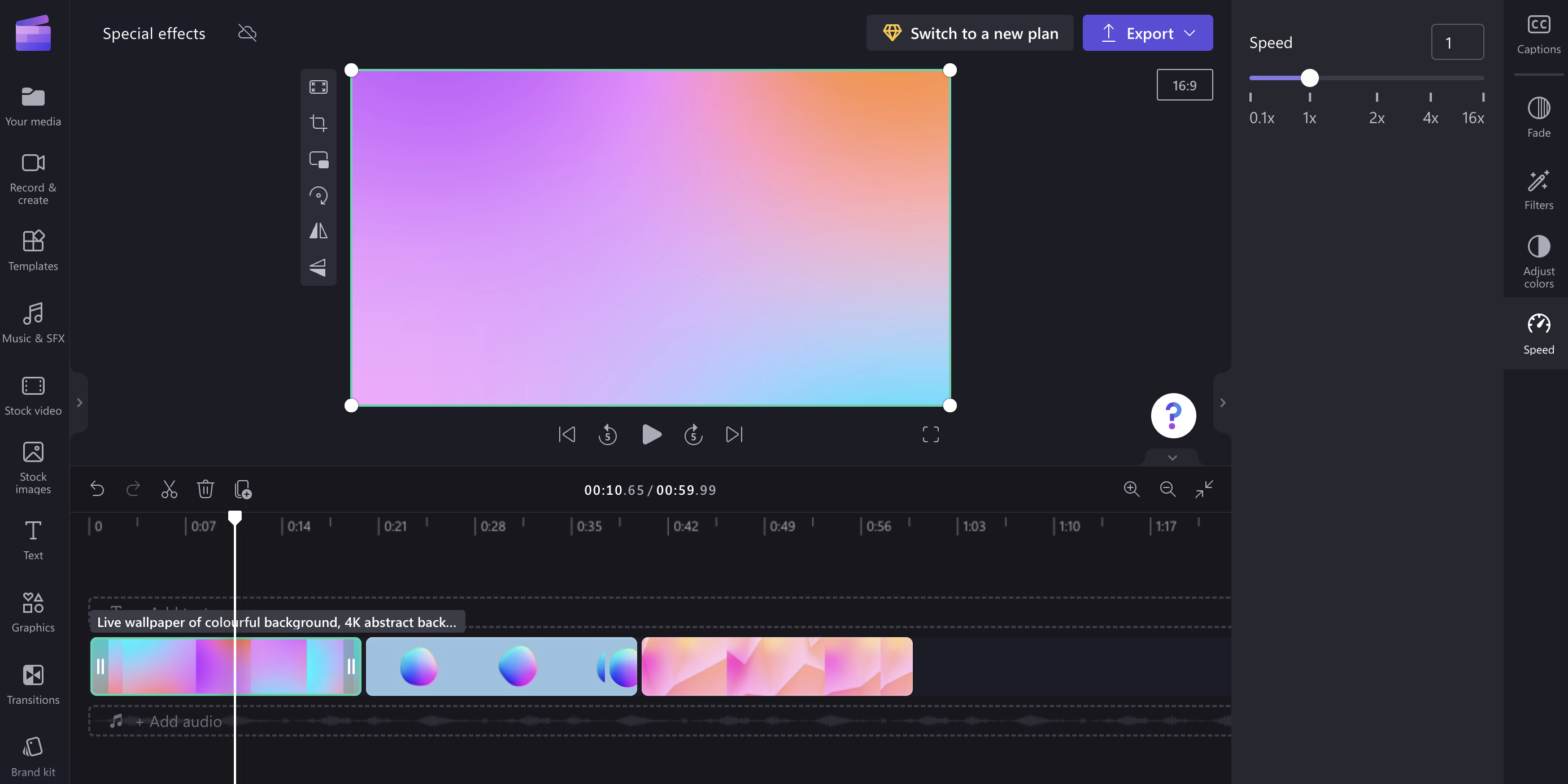
Suodattimet
Voit lisätä suodattimen , jolla voit muuttaa videon ulkoasua, esimerkiksi tehdä videosta mustan & valkoisen tai voimakkaamman värisen tai lisätä kohinaa, savua, sumennusta, häiriötä, hidasta zoomausta tai vihreää näyttötehosteita .
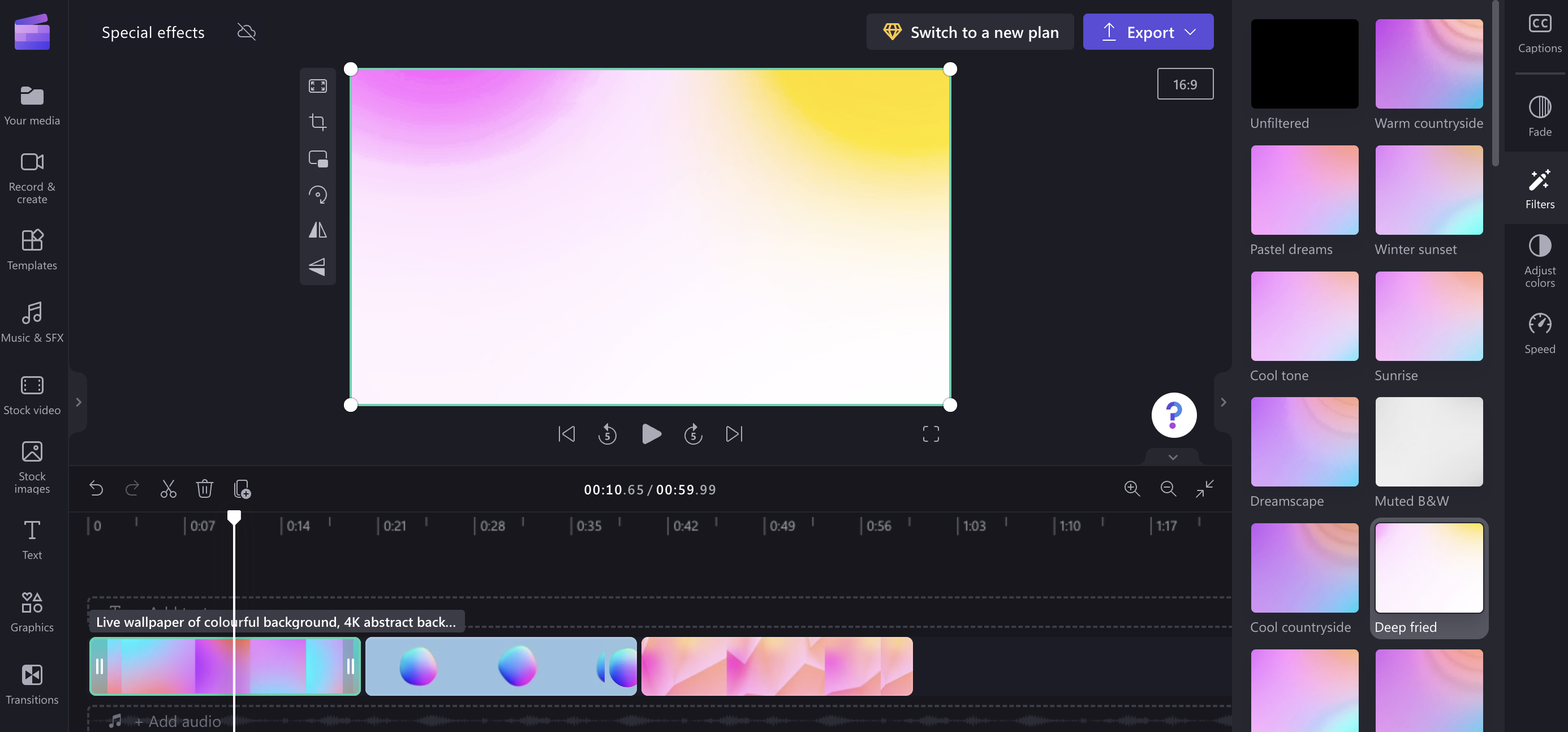
Värin säädöt
Voit myös säätää videon väritasapainoa (kylläisyyttä, altistumista, lämpötilaa, kontrastia), jotta se näyttäisi himmentyneeltä tai voimakkaalta, tai lisätä seepiatehosteen.
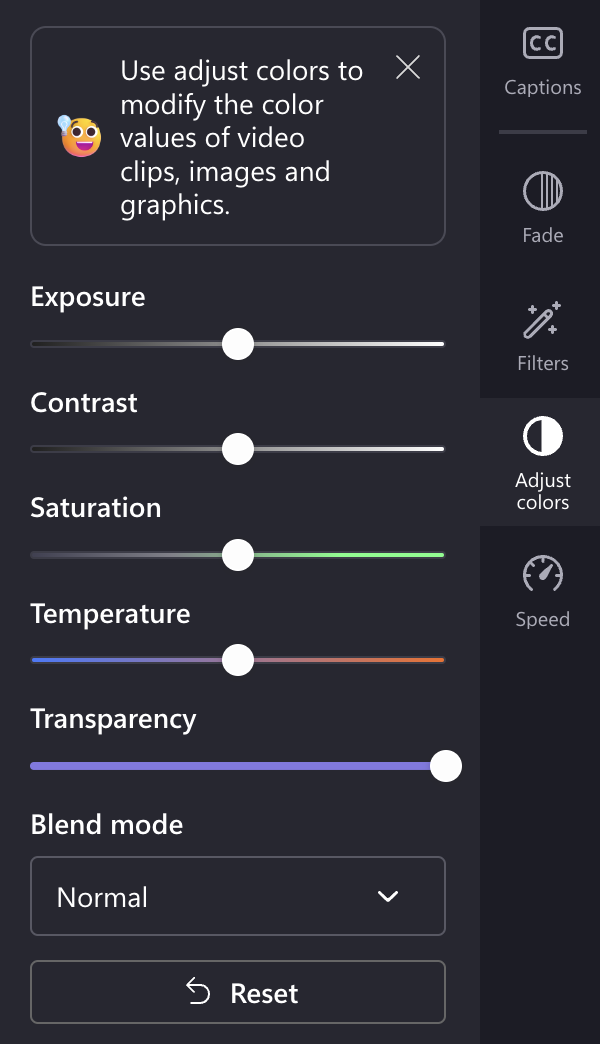
Kääntäminen ja kiertäminen
Voit kääntää videon sijaintia pysty- tai vaakasuunnassa (esimerkiksi peilata leikettä) tai kiertää sitä 90 tai 180 astetta.
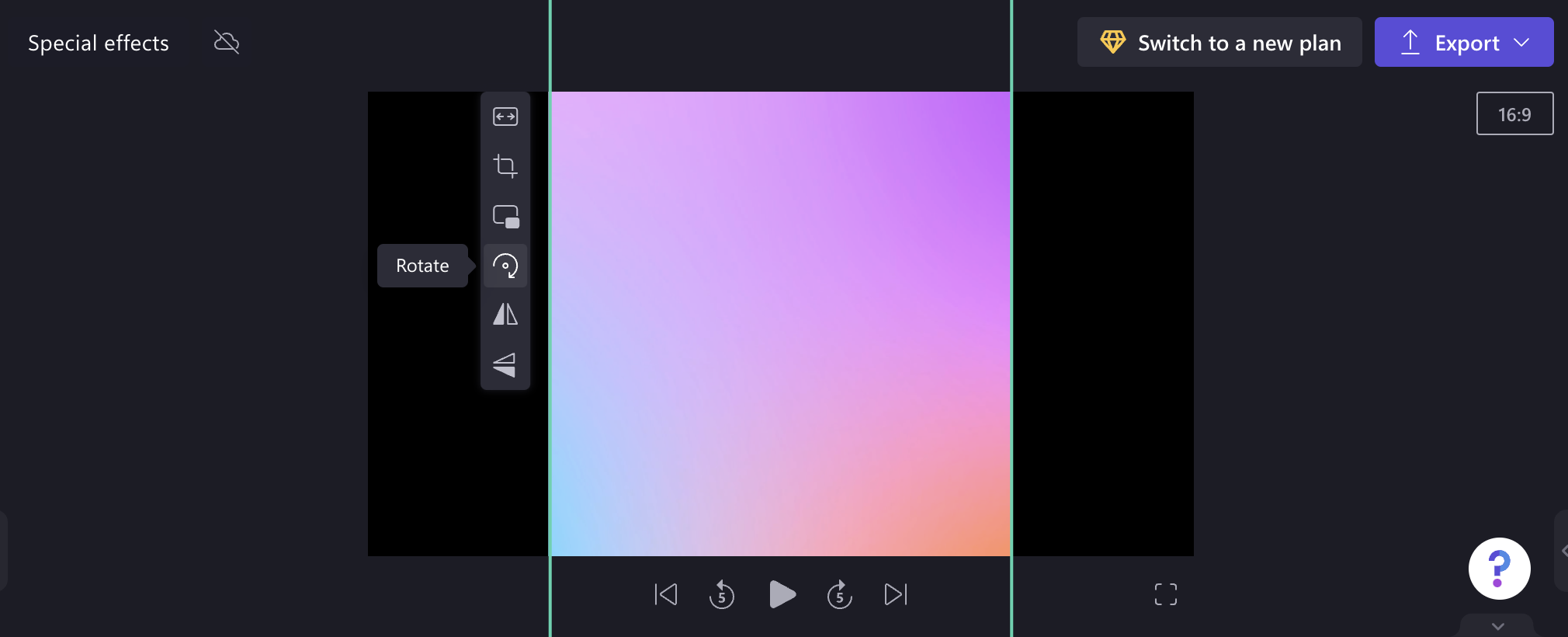
Siirtymät
Voit himmennystä ja häivytystä leikkeistä sekä lisätä siirtymiä muokkausaikajanan kohteiden välillä.
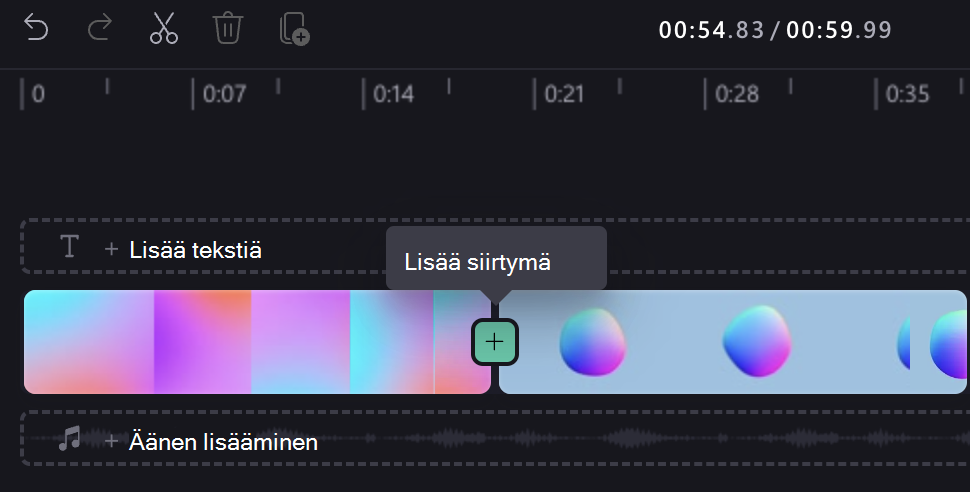
Kun olet lisännyt siirtymän, voit säätää sen kestoa ja muuttaa siirtymätehosteen tyyppiä editorin oikeassa reunassa olevassa paneelissa.










